Come creare una carta per la festa del papà in MS Word 2016
Vacanze
Ognuno di noi progetta la propria vita, che ci creda o no. Allora perché non progettare qualcosa di spettacolare?
Perché dovrei regalare un biglietto per la festa del papà fatto a mano?
Perché dovresti stampare la tua carta invece di acquistarne una? Pensiamo ad alcune delle possibilità:
- Sei a corto di tempo.
- Vuoi risparmiare.
- È più conveniente che andare al negozio.
- Puoi personalizzare il messaggio.
- È possibile personalizzare l'immagine.
- Un biglietto fatto a mano è più speciale di uno acquistato in negozio. Quale modo migliore per dire Buona festa del papà che con un biglietto fatto in casa?
Ora che sei convinto, iniziamo!
Di cosa avrai bisogno
- Microsoft (MS) Word: Questo tutorial è stato scritto utilizzando il software MS Office/Word 2016. Le versioni precedenti/più recenti di MS Word avevano funzionalità simili, quindi puoi comunque creare le tue carte utilizzando versioni diverse. Tuttavia, le cose potrebbero essere trovate in luoghi leggermente diversi da quelli descritti qui.
- Stampante a colori: Le carte stampate hanno un aspetto migliore se stampate utilizzando una stampante a colori. In alternativa, puoi stampare tu stesso le immagini in bianco e nero ea colori.
- Cartoncino o carta di qualità: Se si seleziona un biglietto da piegare due volte (piegata in un quarto), dovrebbe essere sufficiente una carta di buona qualità. Se selezioni una carta che verrà piegata solo una volta (bifold), un cartoncino più spesso è un'opzione migliore. Assicurati solo che la carta o il cartoncino che scegli possa essere stampato sulla tua stampante.
1. Con MS Word Open, fare clic sul menu File

L'assassino dell'ambra
2. Fare clic su Nuovo (per Nuovo documento)

L'assassino dell'ambra
3. Cerca i modelli per la festa del papà
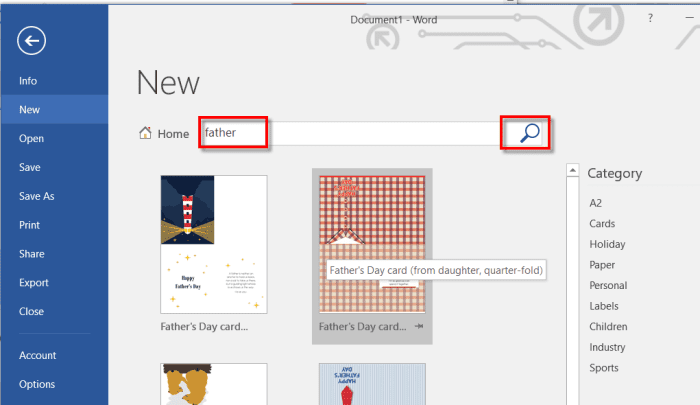
Suggerimenti
- Tipo ' padre ' nella barra di ricerca.
- Fare clic sull'icona 'cerca' della lente d'ingrandimento.
4. Selezionare un modello

Consiglio
Se non vedi un modello che ti piace, puoi cercare un modello diverso. Prova a cercare 'carta' o 'vacanza'.
5. Fare clic sul pulsante Crea

6. Guarda il modello formato
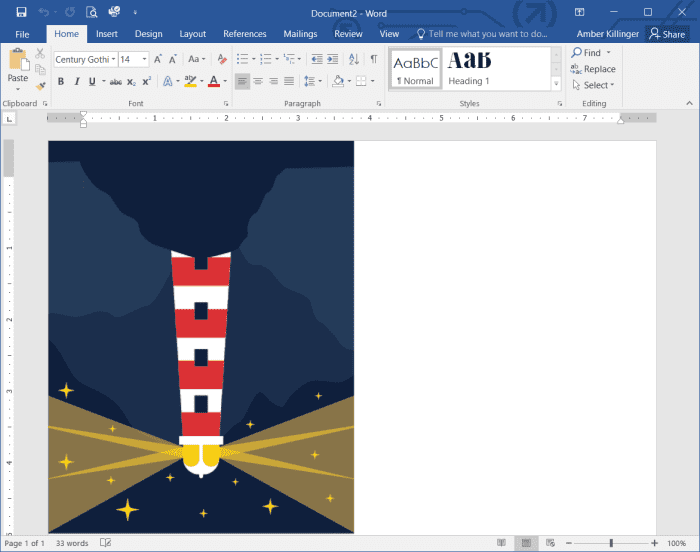
MS Word crea un nuovo documento dal modello selezionato
La tua carta per la festa del papà è stata generata!
Microsoft Word utilizza il modello selezionato per creare un nuovo documento. Il modello di solito sarà composto da una o più immagini e del testo.
7. Controllare il layout della scheda

Questa immagine mostra il layout della carta con annotazioni su dove sarà ogni sezione dopo che è stata piegata.
8. Personalizza la Carta

Nota come l''io' in 'ti amo'. è evidenziato.
Fare clic in un punto qualsiasi della casella di testo per modificare il testo. Ogni modello varierà. Il testo potrebbe essere un normale paragrafo di testo o un testo all'interno di una casella di testo, come mostrato in questo esempio.
9. Modifica il testo
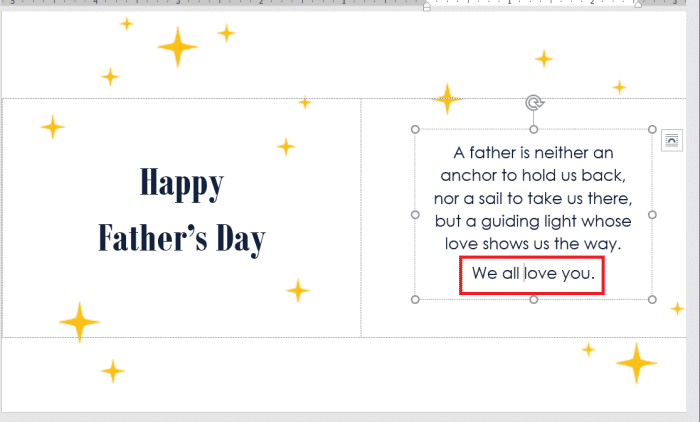
Modifica il testo che desideri. Puoi modificare il testo stesso, cambiare lo stile del carattere, il colore del carattere, la dimensione del carattere, l'allineamento, il grassetto, il corsivo, il sottolineato o qualsiasi altra cosa per personalizzare davvero la tua carta.
- In questo esempio, cambieremo semplicemente 'Ti amo'. a 'Ti amiamo tutti.'
10. Stampa la scheda
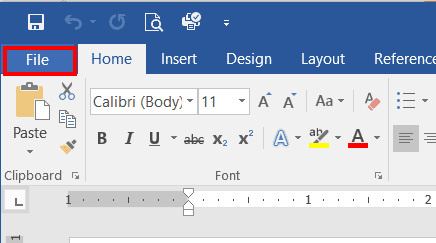
Quando sei soddisfatto del testo sulla carta, è il momento di stampare la carta!
- Selezionare File dal menu di MS Word.
- Clicca il Stampa opzione.
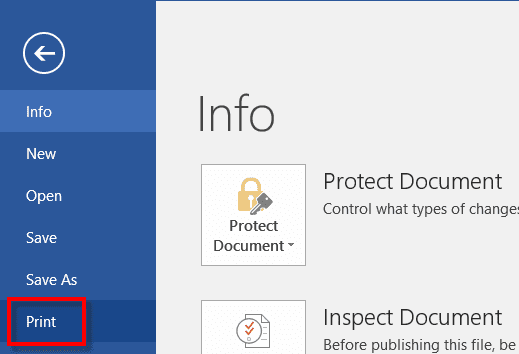
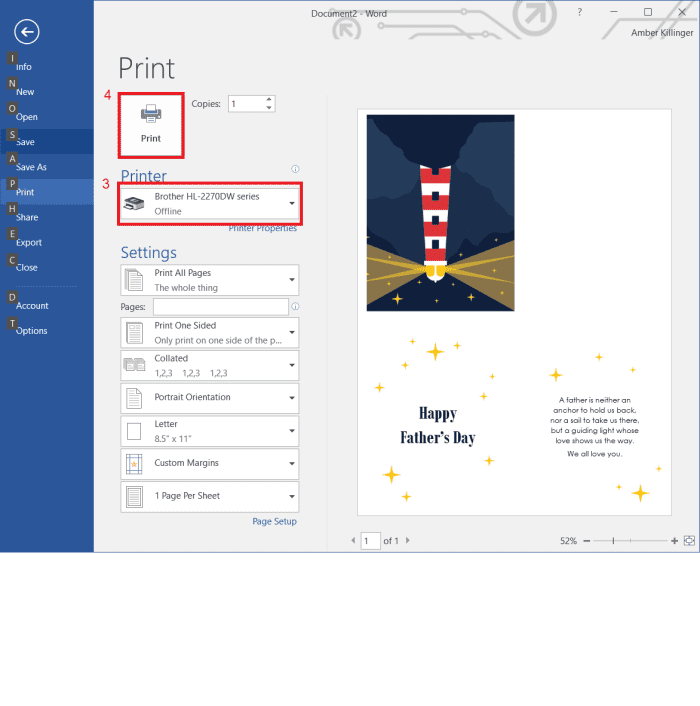
3. Seleziona la tua stampante.
CONSIGLIO: Assicurarsi che la carta o il cartoncino su cui si desidera stampare sia caricato nella stampante.
4. Fare clic su Stampa icona.
11. Piega la tua carta

Piega n. 1

Piega n. 2
Per questo esempio, pieghiamo la carta come mostrato. Diversi modelli di carte potrebbero richiedere un diverso tipo di piegatura.
- Piega n. 1 mantiene tutta la stampa colorata all'esterno, il fronte e il retro della carta insieme su un lato e l'interno sull'altro.
- Piega n. 2 piega l'interno in due parti, che porta anche la parte anteriore della carta in primo piano e il retro sul retro.
12. Firma la tua carta
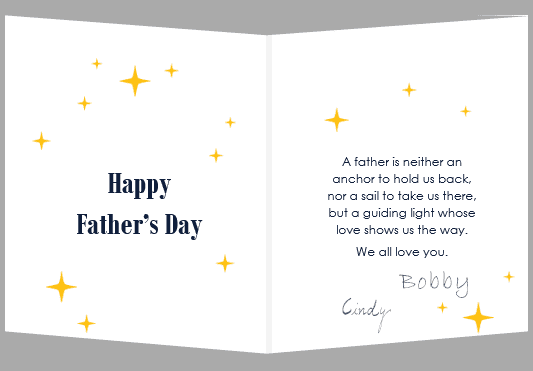
Assicurati che tutti firmino la carta!
Biglietto per la festa del papà finito!
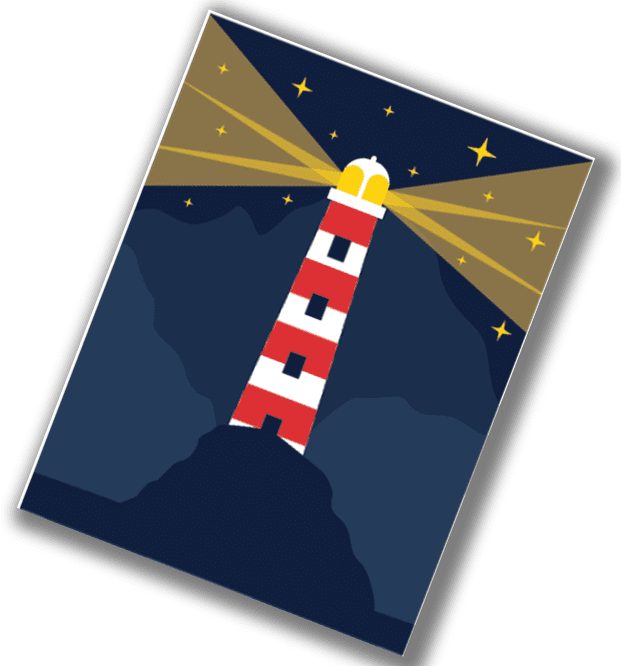
Amber Killlinger utilizzando il modello MS Office
La tua carta è pronta per essere regalata!
In meno di 10 minuti hai creato un biglietto stampabile per la festa del papà da regalare a quel ragazzo speciale. Ottimo da regalare anche ai patrigni e ai futuri papà!
Ecco alcune idee per cambiarlo:
- Riscrivi l'intero messaggio all'interno della scheda per renderlo ancora più personale. Menziona un evento accaduto di recente in modo che un papà speciale sappia che hai riflettuto sul messaggio.
- Cambia il carattere per personalizzare l'aspetto della carta. Ciò può cambiare drasticamente lo stile di un design. Prova diversi tipi di carattere per vedere cosa sembra migliore.
- Sostituisci l'immagine del modello con una tua immagine. Puoi provare a sostituirlo con:
- Una fotografia della tua famiglia.
- Un'immagine in stile libro da colorare scaricata gratuitamente che i tuoi bambini possono colorare.
- Niente! Disegna la tua immagine al suo posto o scrivi un messaggio.